
Satura rādītājs:
- 1. darbība: materiāli un instrumenti
- 2. darbība: izveidojiet mākoņa formas rāmi
- 3. solis: gaismas ieslēgšana
- 4. darbība: 3D izdrukājiet mikrokontrollera korpusu
- 5. darbība: samontējiet un uzstādiet elektroniku
- 6. darbība: augšupielādējiet kodu
- 7. darbība. Pārtrauciet mākoni
- 8. solis: padariet mākoņu “mākoņaināku”
- 9. darbība: iestatiet mākoni
- 10. solis: vietne
- 11. darbība. Programmatūras atjaunināšana, izmantojot WiFi
- Autors John Day [email protected].
- Public 2024-01-30 10:56.
- Pēdējoreiz modificēts 2025-01-23 14:59.


Šis ir mākonis, kas karājas pie istabas griestiem un atskaņo noteiktus modeļus, pamatojoties uz rezultātu, kas atgriezts no interneta. Tas izgūst laika apstākļu datus no OpenWeatherMaps. To var kontrolēt manuāli, izmantojot tīmekļa saskarni, vai automātiski, pamatojoties uz datiem, kas saņemti no OpenWeatherMaps.
Esmu to arī iestatījis tā, ka, ja kādreiz vēlaties atjaunināt programmatūru mākonī (t.i., ja tiek pievienoti jauni modeļi vai tiek veikti kļūdu labojumi), varat atjaunināt programmatūru, izmantojot WiFi, nepievienojot to datoram. Vienkārši ieslēdziet mākoni un izveidojiet savienojumu ar to, izmantojot Arduino programmatūru. Nospiediet augšupielādes pogu un ievadiet paroli, un tas ir izdarīts.
Ir desmit modeļi:
- Skaidri mākoņi
- Pavasara diena
- Saulriets
- Saullēkts
- Mākoņains
- Lietus
- Sniegs
- Zibens vētra
- Varavīksnes cikli
- Krampju režīms (tas ir joks, kas bija kļūda, kuru nolēmu paturēt pēc draugu ieteikumiem)
1. darbība: materiāli un instrumenti
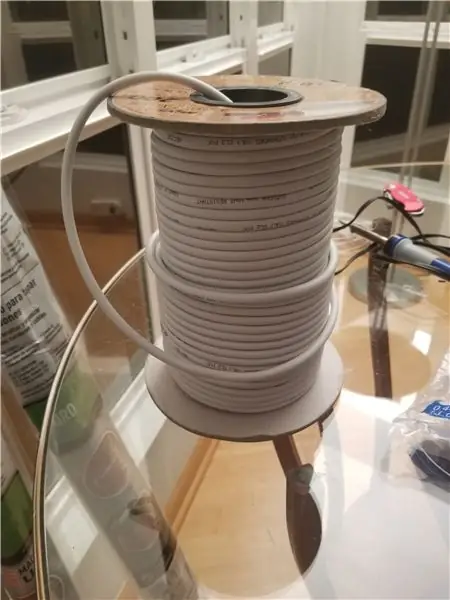

Materiāli:
Elektriskie:
- Mikrokontrolleris Wemos D1 Mini ESP8266
- Wemos D1 Mini sieviešu un vīriešu galvenes
- Wemos D1 Mini protoborda vairogs
- WS2812B RGB LED sloksne (5 metri no 60 gaismas diodēm uz metru)
- 3 kontaktu JST savienotājs (1 pāris)
- 2 kontaktu JST savienotājs (2 pāri)
- XT-60 savienotājs (1 pāris)
- 2,5 x 5,5 mm līdzstrāvas mucas ligzda
- 5V 4A sienas kārpu stila barošanas avots
- 10K rezistors
- spiedpoga ar LED
- 1000uf 25V polarizēts kondensators
- taisna leņķa tapas
- 4 kontaktu sieviešu dupont savienotāja kabelis
- 4 kontaktu.96 "OLED displejs Arduino SPI
- 2 kodolu LED vads (es ieteiktu 16 AWG)
Cits:
- Balts PLA 3D printera kvēldiegs (1,75 mm vai 3 mm atkarībā no izmantotā printera)
- Dažāda izmēra baltas papīra laternas
- Poliestera pildījums spilveniem
- Makšķerēšanas līnija
- Acu āķi
- Kabeļu enkuri
- Zip saites
Rīki:
- Karstās līmes pistole
- Karstā līme (daudz)
- Lodāmurs
- 60/40 Svina plūsmas serdes lodēšanas stieple
- Nazis
- Šķēres
- Stiepļu griezēji
- Knaibles
- 3D printeris
2. darbība: izveidojiet mākoņa formas rāmi
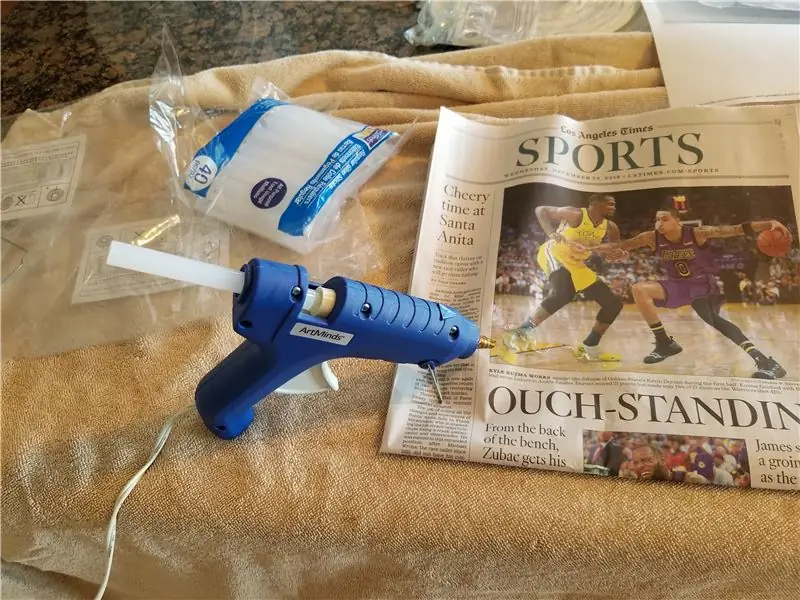


Pievienojiet karsto līmes pistoli un izvelciet papīra lampas. Sakārtojiet apmēram 10 dažāda lieluma formas, kas atgādina karikatūras mākoni. Karsti pielīmējiet visu kopā, pārliecinoties, ka ir iespējams savienot LED sloksni ar laternām, nepārliecinot čūsku no ārpuses. Šeit izmantojiet daudz karstu līmi. Jo vairāk, jo labāk, jo tas labāk turēsies kopā.
3. solis: gaismas ieslēgšana


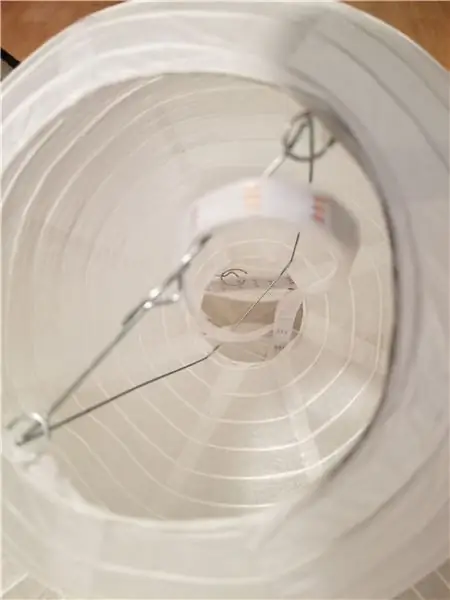
Stīgu gaismas visā "mākonī". Katrā laternā nav nepieciešams pārāk daudz gaismas diodes. Jums vienkārši vajag pietiekami daudz šķipsnu, lai tas iedegtos. Man tas bija tā, ka tas ienāca un cilpoja ap dibenu, izejot, lai nonāktu citās mākoņa daļās. Pārliecinieties, ka LED sloksne ir cieši pievilkta, lai jums būtu tikai nedaudz vairāk garuma, lai izvadītu caur laternām. Var paiet nedaudz laika, lai izdomātu, kā vēlaties iedegt gaismas. Ne katrai laternai ir vajadzīgas gaismas
4. darbība: 3D izdrukājiet mikrokontrollera korpusu
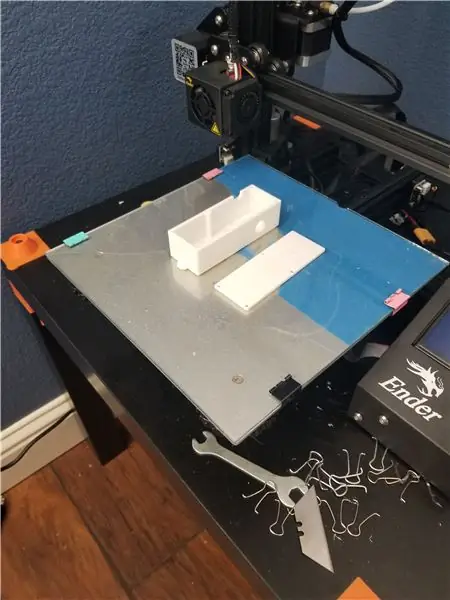
Izdrukājiet mikrokontrollera korpusa failus. Šajā gadījumā tiks turēts D1 Mini, protoboard vairogs, displejs, poga un līdzstrāvas ligzda. Salieciet to vēlāk, kad ir pabeigta elektronika. Vienīgais iestatījums, kas ir svarīgs šai drukai, ir tas, ka drukājat tikai ar svārkiem vai malām, neizmantojiet plostu. Es atklāju, ka 0,2 mm slāņa augstums man darbojās lieliski.
5. darbība: samontējiet un uzstādiet elektroniku
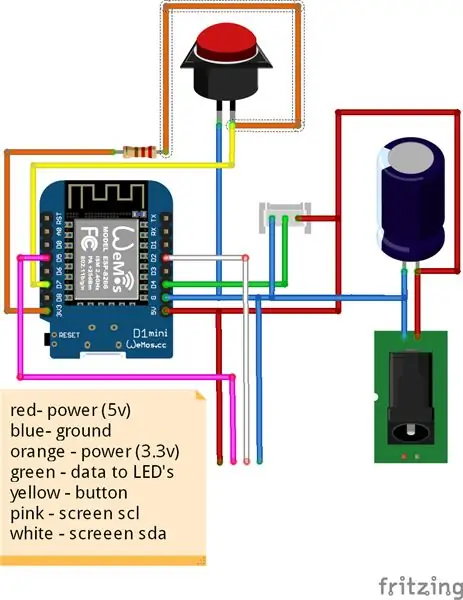


Salieciet elektroniku, kā parādīts attēlos. Uzmanīgi pievēršot uzmanību tam, lai tapas nebūtu īsas un pirms to pievienošanas pārliecinieties, ka viss ir pareizi pievienots. Pievienojot gaismas pie vadības paneļa, pārliecinieties, vai lukturiem ir tiešs savienojums ar barošanas avotu, izmantojot biezāku mērinstrumenta vadu. nepieciešama lielāka strāva (piemēram, tāda, kas pievienota attēlā redzamajam XT60 savienotājam). Ievietojiet elektroniku korpusā un pieskrūvējiet to, izmantojot M3 skrūves.
6. darbība: augšupielādējiet kodu
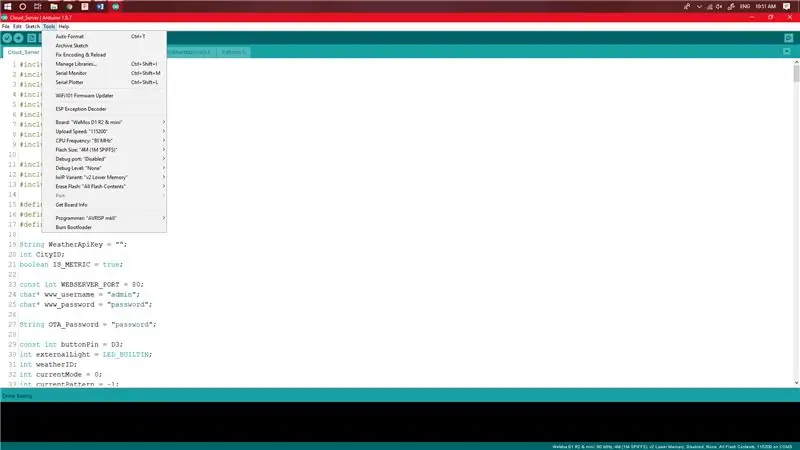
Pievienojiet D1 Mini datoram un atveriet Arduino programmatūru. Pārliecinieties, vai esat izvēlējies D1 Mini plati (ja tā nav instalēta, pievienojiet to, izmantojot plates pārvaldnieku). Izvēlieties šādu iestatījumu, kā parādīts iepriekš attēlā, un pēc tam augšupielādējiet kodu D1 Mini. Tas prasīs nedaudz laika, jo koda apkopošana prasa kādu laiku.
- Dēlis: Wemos D1 R2 un mini
- Augšupielādes ātrums: 115200
- CPU frekvence: 80 MHz
- Zibspuldzes izmērs: 4M (1M SPIFFS)
- Atkļūdošanas ports: atspējots
- Atkļūdošanas līmenis: nav
- IwP variants: v2 apakšējā atmiņa
- Dzēst Flash: viss saturs
7. darbība. Pārtrauciet mākoni


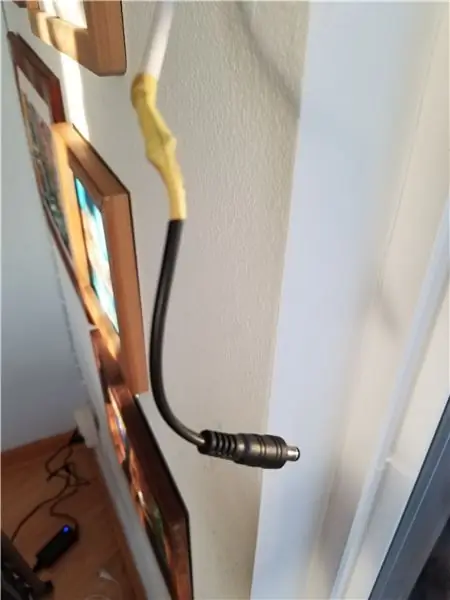
Piestipriniet makšķerēšanas auklu diviem vai trim punktiem uz mākoņa, ideālā gadījumā novietojot tos pretējās pusēs. Ielieciet acu āķus griestos, kur plānojat to uzstādīt, un pakariet mākoni no acu āķiem, izmantojot makšķerēšanas līniju. Pirms to darīt, ir ieteicams izplānot kabeli, jo jums būs nepieciešams veids, kā pieslēgt mākoni un to barot.
Uzstādot kabeli, noteikti nogrieziet līdzstrāvas ligzdu no strāvas padeves un pielodējiet to līdz kabeļa galam, ko izmanto mākoņa barošanai. Lodējiet šī kabeļa otru galu pie barošanas avota, kur nogriezāt līdzstrāvas ligzdu. Noteikti pārbaudiet visas polaritātes, lai to nepareizi nepievienotu un nenogalinātu gaismas diodes vai plāksni.
Lai piekārtu vadības kārbu mākonī, pievienojiet rāvējslēdzēju augšpusē esošajam gredzenam un pakārt to no vienas laternas iekšpuses, kur sākas LED sloksne.
8. solis: padariet mākoņu “mākoņaināku”


Pārklājiet mākoni poliestera pildījumā. Mākoni ir vieglāk pārklāt ar ieslēgtām gaismām tā iekšpusē, lai redzētu, kur ir jāpievieno vairāk, lai aptvertu mākoni. Izmantojiet daudz karstas līmes, es, iespējams, izmantoju apmēram 50 karsta pavediena nūjas, kas piestiprināja pildījumu pie laternām. Izmantojiet daudz pildījumu, un, ja šķiet, ka tas ir izslēgts, varat to ļoti viegli noņemt.
9. darbība: iestatiet mākoni
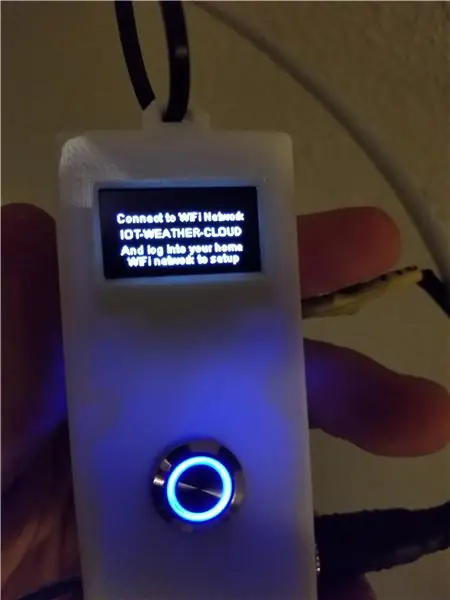
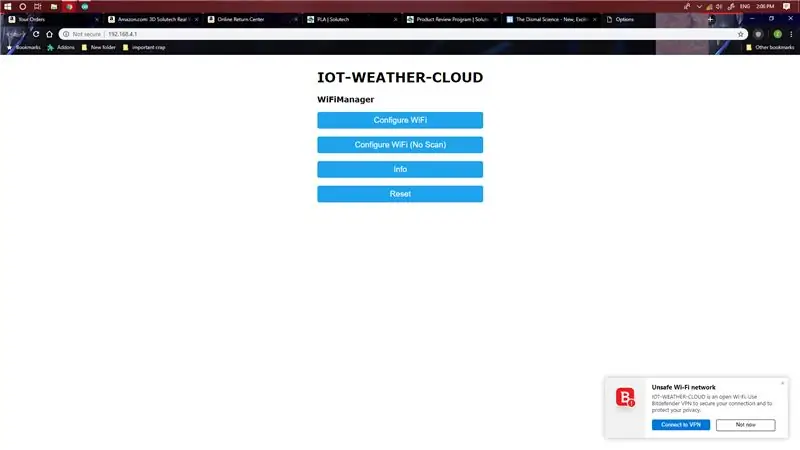
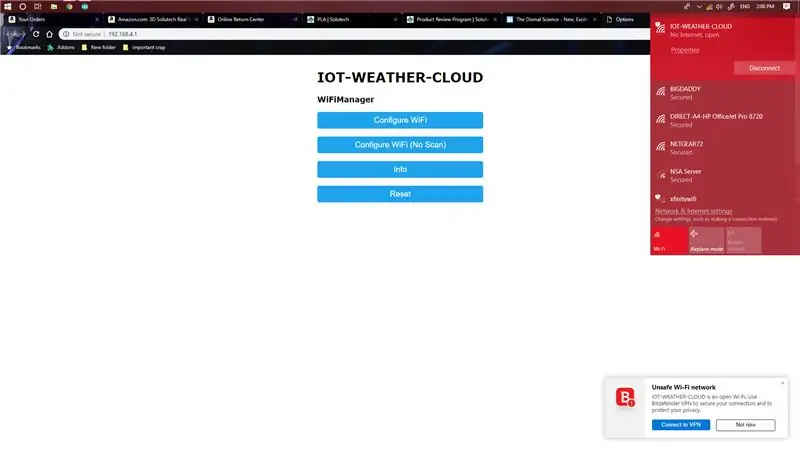
Ieslēdzot mākoni, tas izveidos WiFi tīklu ar nosaukumu IOT-WEATHER-CLOUD. Izveidojiet savienojumu ar to, un tas jūs novirzīs uz iestatīšanas lapu. Ja tas nenovirza, dodieties uz tīmekļa lapu 192.168.4.1
Nospiediet WiFi konfigurēšanas pogu un piesakieties mākonī savā WiFi tīklā. Pēc iestatīšanas mākonis jūs izdzīs no portāla un liks jums pieteikties vadības lapā. Pēc pieteikšanās tīklā piesakieties savā datorā tajā pašā tīklā kā mākonis.
10. solis: vietne
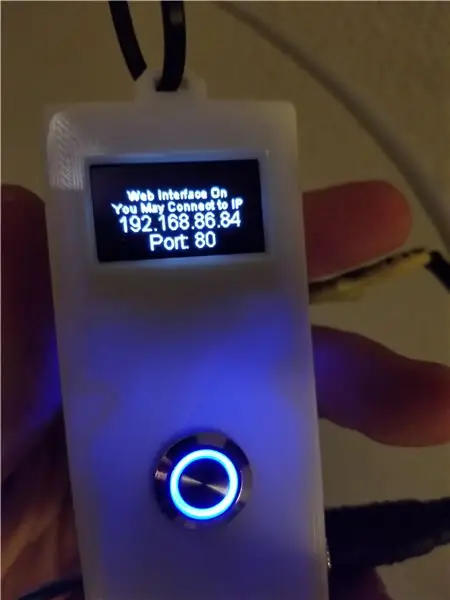
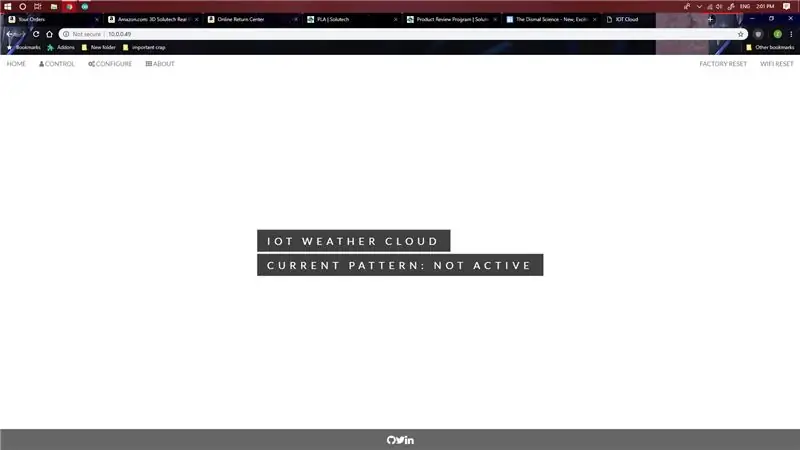
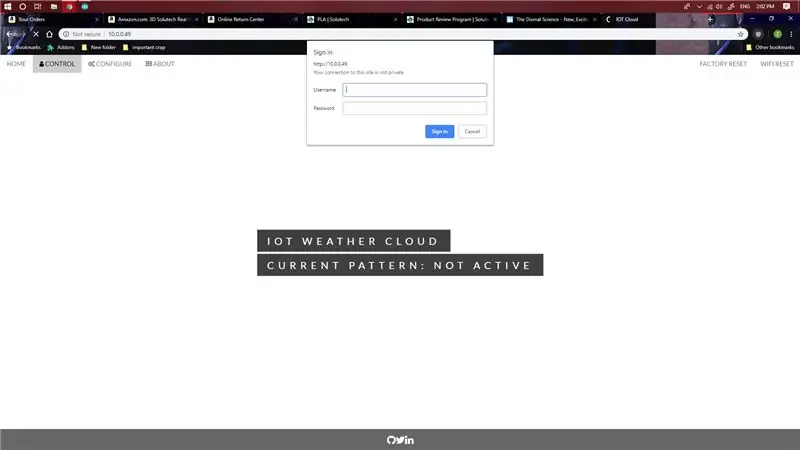
Lai piekļūtu mākoņa vadības lapai, piesakieties tajā pašā WiFi tīklā, kurā atrodas mākonis. Nospiediet vadības paneļa pogu, lai ieslēgtu displeju un parādītu IP adresi. Ievadiet šo IP adresi meklēšanas joslā, lai piekļūtu vietnei. (Jūsu mākoņa IP adrese, visticamāk, atšķirsies no manējās). Lai ekrāns parādītu IP adresi, vienkārši nospiediet pogu. Es iekļāvu šo funkciju, lai ekrāns nebūtu ieslēgts visu laiku un neciestu.
Vietnei ir trīs lapas:
- Mājas lapa, kas parāda pašreizējo modeli un ir galvenā lapa, kad pirmo reizi piesakāties
- Vadības lapa ļauj manuāli mainīt modeli vai ieslēgt mākoni automātiskajā režīmā, kas atskaņo modeļus, pamatojoties uz laika apstākļu datiem
- Konfigurācijas lapa ļauj mainīt atrašanās vietu, lietotājvārdu, paroli un OpenWeatherMap API atslēgu
Lai piekļūtu vadības vai konfigurācijas lapai, uznirstošajā logā jāievada parole un lietotājvārds, kas parādās, noklikšķinot uz saites uz jebkuru lapu. Noklusējuma lietotājvārds ir: admin un noklusējuma parole: parole. Ja vēlaties, tos var mainīt vēlāk
Lai iespējotu automātisko režīmu, jums jāievada pilsētas ID, kā arī jāizveido un jāievada OpenWeatherMap API atslēga. Pilsētas ID sarakstu var atrast šeit: https://raw.githubusercontent.com/ZGoode/IOT-Cloud… Iestatiet mākoni automātiskajā režīmā vadības lapā, lai to iespējotu. (Es ieteiktu lejupielādēt pilsētas ID saraksta teksta failu. Tas ir milzīgs un aizkavēs jūsu pārlūkprogrammu)
11. darbība. Programmatūras atjaunināšana, izmantojot WiFi
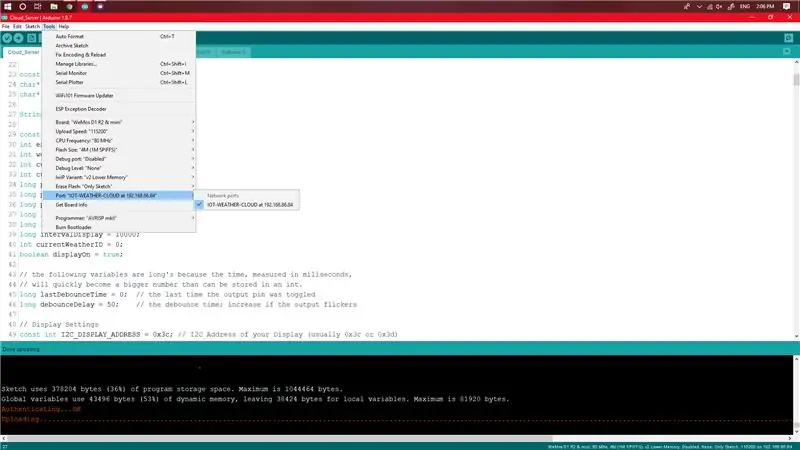
Ieslēdziet mākoni un pārliecinieties, vai tas ir savienots ar to pašu tīklu kā jūsu dators. Pārliecinieties, vai esat instalējis python 2.7. Jūs to varat lejupielādēt šeit, ja jums tā nav. Tas padara OTA par labu Arduino. Bez tā OTA nedarbosies. OTA ir pārraidīts (tas nozīmē, ka kods tiek augšupielādēts, izmantojot WiFi). Tas nozīmē, ka jums nebūs jānoņem ESP8266 no mākoņa, lai atjauninātu programmatūru.
Lai atjauninātu mākoni, ar programmu atveriet Arduino programmatūru un sadaļā ports izvēlieties tīkla portu. Kad tas ir atlasīts, jūs varat augšupielādēt kodu, nospiežot augšupielādes pogu kā parasti. Tas ir viss, kas OTA.
Ieteicams:
Lietotņu kontrolēts krāsu mākonis: 7 soļi (ar attēliem)

Krāsu mākonis, ko kontrolē lietotne: Sveiki, šajā pamācībā es jums parādīšu, kā no grants ceļu režģa izveidot telpas apgaismojumu. Visu var kontrolēt, izmantojot WLAN, izmantojot lietotni. Http://youtu.be/NQPSnQKSuo Bet galu galā jūs to varat padarīt asprātīgu
Laika stacija ar Arduino, BME280 un displeju, lai redzētu tendenci pēdējo 1-2 dienu laikā: 3 soļi (ar attēliem)

Laika stacijas ar Arduino, BME280 un displeju, lai redzētu tendenci pēdējo 1-2 dienu laikā: Sveiki! Šeit ir norādījumi par laika apstākļiem, kas jau ir ieviesti. Tie parāda pašreizējo gaisa spiedienu, temperatūru un mitrumu. Līdz šim viņiem trūka kursa prezentācijas pēdējo 1-2 dienu laikā. Šim procesam būtu
Laika prognozes mākonis: 11 soļi (ar attēliem)

Laika prognozes mākonis: Šis projekts izveido laika mākoni, izmantojot Raspberry Pi Zero W. Tas savienojas ar Yahoo Weather API un atkarībā no nākamās dienas prognozes maina krāsas. Mani iedvesmoja Viskonsinas gāzes ēka, kuras liesma uz jumta mainās
Pirkstu nospiedumu sensora izmantošana laika apmeklējumam kopā ar XAMP risinājumu: 6 soļi (ar attēliem)

Pirkstu nospiedumu sensora izmantošana kopā ar XAMP risinājumu: skolas projektam mēs meklējām risinājumu, kā izsekot skolēnu apmeklējumam. Daudzi mūsu studenti ierodas vēlu. Tas ir garlaicīgs darbs, pārbaudot viņu klātbūtni. No otras puses, ir daudz diskusiju, jo studenti bieži teiks
Vairāku uzdevumu aveņu 1 B (personīgais mākonis + laika stacija): 4 soļi

Vairāku uzdevumu aveņu 1 B (Personal Cloud + Weather Station): Pirms kāda laika es atcerējos, ka pēc jaunākas versijas iegādes ir RPiB rezerves. Domājot par privātumu, saglabājot rezerves failus, es nolēmu izveidot savu mākoņa serveri. Priecājos par labu rezultātu, bet neesmu apmierināts ar R potenciāla izšķērdēšanu
